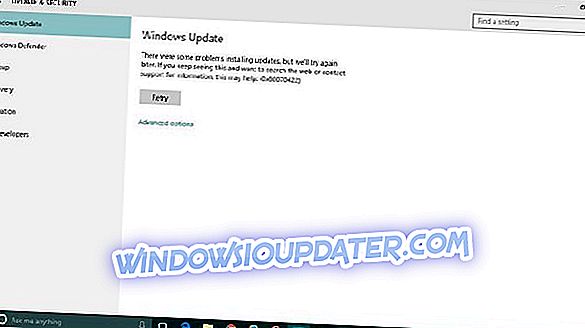VPN มักใช้เพื่อเหตุผลด้านความปลอดภัยเนื่องจากมีความเป็นส่วนตัวที่คนส่วนใหญ่ค้นหาขณะออนไลน์ผ่านอุโมงค์ที่เข้ารหัสผ่านสถาปัตยกรรมอินเทอร์เน็ตแบบเปิด
สำหรับผู้ที่เดินทางบ่อยและเป็นเวลานาน VPN มีประโยชน์ทั้งในด้านการรักษาความปลอดภัยของข้อมูลในขณะที่สามารถเข้าถึงเนื้อหาที่ถูก จำกัด ทางภูมิศาสตร์ได้ทุกเมื่อที่ต้องการดูรายการโปรดบนสื่อสตรีมมิ่งเช่น Netflix, Hulu BBC iPlayer หรือ Amazon Prime และคนอื่น ๆ
อย่างไรก็ตามเหตุผลหลักสำหรับการใช้ VPN คือเพื่อเลี่ยงการเซ็นเซอร์อินเทอร์เน็ตรวมถึงการกรองระดับประเทศซึ่งมีกฎระเบียบที่เข้มงวดในการเซ็นเซอร์ VPN ทำได้โดยการซ่อนตำแหน่งปัจจุบันและที่อยู่ IP ของคุณเช่นเว็บไซต์ที่คุณเยี่ยมชมจะเห็นว่า VPN ของคุณไม่ใช่ของจริง
หากคุณเป็นแฟน BBC และต้องการเข้าถึงเนื้อหาจากที่อื่นนอกเหนือจากสหราชอาณาจักรบางครั้งคุณจะพบว่า VPN ของคุณถูกบล็อกโดย BBC และมีเหตุผลว่าทำไมสิ่งนี้ถึงเกิดขึ้น
หนึ่งในเหตุผลเหล่านี้คือ BBC บล็อกการเชื่อมต่อ VPN ไม่ให้เข้าถึงแอปพลิเคชัน iPlayer แม้ว่าจะยากที่จะบล็อกการเข้าถึง VPN อย่างสมบูรณ์ซึ่งอาจเกี่ยวข้องกับการแทรกแซงด้วยตนเองเนื่องจาก VPN ที่แข็งแกร่งและมีการกำหนดค่าที่ดี
ในความเป็นจริงมีรายงานว่ามีคนประมาณ 60 ล้านคนที่อยู่นอกสหราชอาณาจักรสามารถเข้าถึง iPlayer ของ BBC ผ่านการเชื่อมต่อ VPN หรือเครื่องมือปลดล็อคอื่น ๆ ซึ่งเป็นประชากรที่ใหญ่กว่าเมื่อเทียบกับผู้ที่อาศัยอยู่ในสหราชอาณาจักร นี่อาจเป็นสาเหตุที่ BBC กำลังหยุดผู้ใช้ที่ไม่ได้รับอนุญาตไม่ให้เข้าถึงเนื้อหา
หากต้องการแก้ไขปัญหา VPN ที่ถูกบล็อกโดย BBC ลองแก้ปัญหาด้านล่าง
การแก้ไข: VPN ถูกบล็อกโดย BBC
- ตรวจสอบเบื้องต้น
- ดาวน์โหลด VPN ล่าสุดของคุณ
- เปลี่ยน VPN ของคุณ
- รับที่อยู่ IP เฉพาะ
- ดาวน์โหลด VPN ล่าสุดของคุณ
- ล้าง DNS
- กำหนดการตั้งค่า DNS ด้วยตนเอง
- กำหนดการตั้งค่าพร็อกซีด้วยตนเอง
1. การตรวจสอบเบื้องต้น
- บางครั้งปัญหา VPN ที่ถูกบล็อกโดย BBC เกิดขึ้นเนื่องจากบัญชี VPN ของคุณอาจหมดอายุดังนั้นคุณจึงไม่สามารถเชื่อมต่อได้ ยืนยันว่าบัญชีของคุณยังใช้งานได้หรือหมดอายุ
- ตรวจสอบการตั้งค่าแอพของบุคคลที่สามเช่นการตั้งค่าซอฟต์แวร์ความปลอดภัยของคุณซึ่งบางครั้งปิดกั้นโปรโตคอล PPTP และ L2TP โดยเฉพาะเมื่อคุณตั้งค่าสูงกว่าระดับปกติ ปิดใช้งานและลองเชื่อมต่ออีกครั้งจากนั้นอนุญาต PPTP, L2TP และ IPSec ผ่านโปรแกรมป้องกันไวรัสและไฟร์วอลล์ของคุณและเปิดใช้งานซอฟต์แวร์รักษาความปลอดภัยอีกครั้ง
- ตรวจสอบการตั้งค่าเราเตอร์ของคุณหากคุณเชื่อมต่อกับเราเตอร์ WiFi
- ตรวจสอบตัวเลือกการส่งผ่านสำหรับ PPTP, L2TP และ IPSec ภายใต้แท็บ Router Firewall / Security และเปิดใช้งาน หากไม่มีตัวเลือกเหล่านี้ให้ปิดใช้งานไฟร์วอลล์เราเตอร์แล้วลองอีกครั้งจากนั้นเปิดใช้งานไฟร์วอลล์อีกครั้ง
- ตรวจสอบว่าคุณป้อนข้อมูลรับรองผู้ใช้ที่ถูกต้อง - ชื่อผู้ใช้และรหัสผ่านเพื่อเข้าสู่ระบบ
- หากคุณได้รับข้อความแสดงข้อผิดพลาดว่า:“ คุณดูเหมือนจะใช้ตัวบล็อกหรือพร็อกซี ” หรือ“ คุณจะต้องปิดการใช้งานตัวระบุชื่อของคุณ ” ให้ติดต่อทีมสนับสนุนด้านเทคนิค VPN ของคุณเพื่อขอความช่วยเหลือ
- ตรวจสอบที่อยู่ IP ของคุณสำหรับข้อมูลเช่นเมืองหรือภูมิภาค (ประเทศ) ถัดจากตำแหน่งที่คุณเลือก หากแสดงตำแหน่งใกล้คุณแสดงว่าคุณไม่ได้เชื่อมต่อกับตำแหน่งเซิร์ฟเวอร์ที่เชื่อมโยงกับ VPN ของคุณดังนั้นลองเชื่อมต่ออีกครั้ง
- ตรวจสอบการเชื่อมต่ออินเทอร์เน็ตของคุณโดยยกเลิกการเชื่อมต่อจาก VPN เป็นครั้งแรกและพยายามเข้าถึงเว็บไซต์ตามปกติ หากคุณไม่สามารถเข้าถึงแม้ว่าจะถูกตัดการเชื่อมต่อจาก VPN ให้ตรวจสอบการเชื่อมต่ออินเทอร์เน็ตของคุณ
- ลองเชื่อมต่อกับเซิร์ฟเวอร์ VPN VPN อื่น
- ลองเปลี่ยนเว็บเบราว์เซอร์ที่คุณใช้งาน
- ติดต่อทีมสนับสนุนของ VPN และดูว่าพวกเขาสามารถช่วยคุณข้ามบล็อก VPN ได้หรือไม่
2. ดาวน์โหลด VPN ล่าสุดของคุณ
ถอนการติดตั้งแอพ VPN ที่คุณกำลังใช้งานลงชื่อเข้าใช้บัญชี VPN ของคุณและตั้งค่า VPN ค้นหาเวอร์ชันล่าสุดสำหรับอุปกรณ์ของคุณแล้วเชื่อมต่อใหม่จากนั้นดูว่าคุณสามารถเข้าถึง BBC หรือไม่
ในการตั้งค่า VPN ใน Windows 10 ให้ทำดังต่อไปนี้:
- คลิกขวาที่เริ่มแล้วเลือก แอพและคุณสมบัติ

- ค้นหา VPN ของคุณจากรายการและเลือก ถอนการติดตั้ง
- คลิก ถอนการติดตั้ง จากนั้นคลิกปิดเพื่อออก
- เชื่อมต่ออีกครั้งกับ VPN ของคุณและดูว่าคุณสามารถเข้าถึง BBC
3. เปลี่ยน VPN ของคุณ

รับ VPN ที่จะแทนที่ที่อยู่ IP ทันทีที่ถูกขึ้นบัญชีดำโดย BBC เวลาอาจล่วงเลยไปเมื่อที่อยู่ IP ถูกแบนและเมื่อผู้ให้บริการ VPN เปลี่ยนแปลงดังนั้นให้ยกเลิกการเชื่อมต่อจากนั้นเชื่อมต่อใหม่แล้วลองใหม่จนกว่าคุณจะพบ IP และเซิร์ฟเวอร์ที่ทำงาน
คุณสามารถใช้ตัวเลือก VPN ที่ดีเช่น CyberGhost ซึ่งมีเครือข่ายเซิร์ฟเวอร์ขนาดใหญ่ในหลาย ๆ ตำแหน่งเพื่อให้คุณสามารถเข้าถึง BBC ไม่ว่าจะถูกบล็อกหรือไม่ก็ตาม นอกจากนี้ยังมีคุณสมบัติ Unblock Streaming เพื่อให้คุณสามารถเข้าถึง BBC โดยไม่ต้องทดสอบเซิร์ฟเวอร์ของคุณด้วยตนเอง คุณสมบัติอื่น ๆ ได้แก่ การซ่อน IP การแชร์ IP เพื่อความปลอดภัยเป็นพิเศษการป้องกันการรั่วของ DNS และอีกมากมาย เมื่อเชื่อมต่อแล้ว CyberGhost จะแจ้งให้คุณทราบเกี่ยวกับไซต์ที่คุณเยี่ยมชมตำแหน่งเซิร์ฟเวอร์และสถานะการป้องกันออนไลน์ของคุณ
รับ CyberGhost VPN
4. รับที่อยู่ IP เฉพาะ
นี่อาจทำให้คุณเสียค่าใช้จ่ายเพิ่มขึ้นอีกเล็กน้อย แต่ถ้าคุณต้องการการสตรีมแบบไม่สะดุด ที่อยู่ IP เฉพาะนั้นยากกว่าการขึ้นบัญชีดำเพราะที่อยู่ที่แชร์อยู่ในเรดาร์ของบีบีซีอยู่แล้ว แต่ด้วย IP เฉพาะคุณจะไม่แชร์กับคนอื่น ๆ อีกมากแค่ไม่กี่คนที่เลือกซึ่งทำให้คุณดูเหมือนเป็นครัวเรือนทั่วไป เมื่อเทียบกับ บริษัท ใหญ่
5. ดาวน์โหลด VPN เวอร์ชันล่าสุดของคุณ
ถอนการติดตั้ง VPN ที่คุณใช้งานอยู่จากนั้นลงชื่อเข้าใช้บัญชี VPN ของคุณและเรียกใช้การตั้งค่าอีกครั้ง ค้นหาเวอร์ชันล่าสุดสำหรับอุปกรณ์ของคุณและเชื่อมต่อใหม่
6. ล้าง DNS
การล้างแคช DNS ของคุณอนุญาตให้คอมพิวเตอร์ของคุณเข้าถึง DNS ของ VPN สำหรับรายการที่ถูกต้อง / ถูกต้องโดยอัตโนมัติ เพื่อทำสิ่งนี้:
- คลิก เริ่ม
- เลือก แอปทั้งหมด
- คลิก อุปกรณ์เสริม
- คลิกขวาที่ เริ่ม แล้วเลือก พรอมต์คำสั่ง (ผู้ดูแลระบบ)

- พิมพ์ ipconfig / flushdns แล้วกด Enter การยืนยันที่แจ้งว่า: การกำหนดค่า IP ของ Windows สำเร็จล้างแคชตัวแก้ไข DNS จะปรากฏขึ้น
7. กำหนดการตั้งค่า DNS ด้วยตนเอง
กำหนดค่าคอมพิวเตอร์ของคุณด้วยที่อยู่ IP ของเซิร์ฟเวอร์ DNS ของคุณเพื่อให้เชื่อมต่อกับเซิร์ฟเวอร์ DNS ของ VPN โดยอัตโนมัติ กำหนดค่าคอมพิวเตอร์ของคุณด้วยที่อยู่เซิร์ฟเวอร์ DNS อื่น ๆ ด้วยตนเองช่วยให้คุณเข้าถึง BBC และเพลิดเพลินกับความเร็วในการเชื่อมต่อที่เร็วขึ้น เพื่อทำสิ่งนี้:
- เปิดการตั้งค่าการเชื่อมต่อเครือข่ายโดยคลิกขวาที่เริ่มแล้วเลือก เรียกใช้

- พิมพ์ ncpa cpl และคลิกตกลง
- ในหน้าต่างการเชื่อมต่อเครือข่ายค้นหาการเชื่อมต่อปกติของคุณทั้งการเชื่อมต่อเครือข่าย LAN หรือไร้สาย
- คลิกขวาที่การเชื่อมต่อและเลือก คุณสมบัติ
- ตั้งค่าที่อยู่เซิร์ฟเวอร์ DNS โดยดับเบิลคลิกที่ Internet Protocol รุ่น 4 (IPv4) หรือเพียงแค่ Internet Protocol
- เลือก ใช้ที่อยู่เซิร์ฟเวอร์ DNS ต่อไปนี้
- พิมพ์ที่อยู่เซิร์ฟเวอร์ Google DNS เหล่านี้: เซิร์ฟเวอร์ DNS ที่ต้องการ 8.8.8.8; เซิร์ฟเวอร์ DNS สำรอง 8.8.4.4
- หาก Google DNS ถูกบล็อกให้ลองทำดังนี้: Neustar DNS Advantage ( 156.154.70.1 และ 156.154.71.1 ) ป้อนและกดตกลง Level3 DNS ( 4.2.2.1 และ 4.2.2.2) ป้อนและกดตกลง
- เมื่อกำหนดค่าแล้วให้ล้างรายการ DNS เก่าอีกครั้งตามที่อธิบายไว้ในโซลูชันก่อนหน้า
8. กำหนดการตั้งค่าพร็อกซีด้วยตนเอง
พร็อกซีเซิร์ฟเวอร์ซ่อนตำแหน่งจริงของคุณเพื่อให้คุณสามารถเข้าถึงเว็บไซต์เช่น BBC ตรวจสอบให้แน่ใจว่าเบราว์เซอร์ของคุณได้รับการตั้งค่าให้ตรวจจับพร็อกซีอัตโนมัติหรือไม่ใช้พรอกซีจากนั้นใช้คำแนะนำเพื่อกำหนดการตั้งค่าพร็อกซีสำหรับเบราว์เซอร์ของคุณด้วยตนเอง เพื่อทำสิ่งนี้:
- คลิก เครื่องมือ

- เลือก ตัวเลือกอินเทอร์เน็ต

- ไปที่แท็บการ เชื่อมต่อ
- คลิก การตั้งค่า LAN
- ยกเลิกการเลือกตัวเลือกทั้งหมดยกเว้น ตรวจหาการตั้งค่าโดยอัตโนมัติ และคลิกตกลงสำหรับทุกคน
แจ้งให้เราทราบหากโซลูชั่นใด ๆ เหล่านี้ช่วยแก้ไขข้อผิดพลาด VPN ที่ถูกบล็อกโดย BBC โดยแสดงความคิดเห็นในส่วนด้านล่าง